Cum să blochezi anunțurile YouTube pentru totdeauna și să vezi videoclipuri fără anunțuri
Doremi Video Downloader
4.9 5 din
- pentru Windows 10/8/7
- pentru macOS 10.13+
- pentru Android
Doremi Video Downloader
4.9 5 din
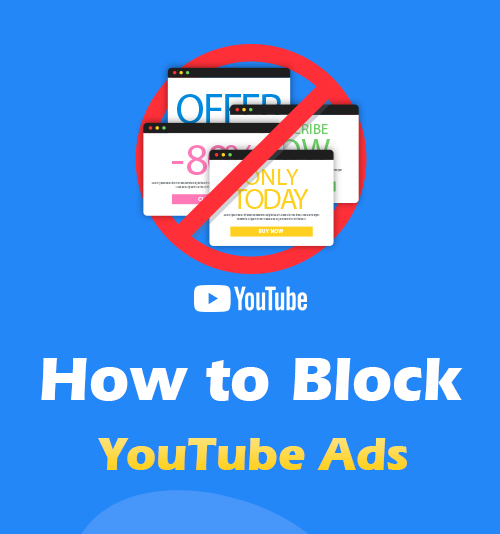
Există diverse anunțuri pre, medii și post-roll pe YouTube. Uneori s-ar putea să credeți că anunțurile sunt iritante atunci când doriți doar să vizionați un videoclip de cinci minute.
Cum se blochează anunțurile YouTube?
Redditorii au găsit o modalitate simplă de a elimina reclamele de pe YouTube adăugând un punct pe numele domeniului. Adică puteți adăuga „.” după „.com” în URL.
Cu toate acestea, unii utilizatori raportează că nu pot sări peste anunțurile YouTube cu această soluție.
Există vreo modalitate de a opri definitiv anunțurile YouTube?
În această postare, voi împărtăși modalitățile fiabile de a elimina anunțurile YouTube de pe Chrome, Firefox și telefonul Android.
În plus, puteți găsi și cel mai bun mod de a descărca videoclipuri YouTube pentru vizionare offline. În acest fel, puteți viziona videoclipuri YouTube fără reclame, oricând și oriunde doriți.
Să începem!
Partea 1. Cum să opriți anunțurile pe YouTube pe Google Chrome?
Pentru a obține o experiență de vizionare lină și plăcută, puteți opri anunțurile YouTube cu o extensie Chrome - Adblock pentru YouTube. După test, sunt sigur că această extensie este sigură și funcționează stabil. Prin urmare, îl puteți utiliza fără să vă faceți griji că AdBlock nu blochează anunțurile YouTube.
Cum se blochează anunțurile YouTube pe Chrome? Tot ce aveți nevoie este să adăugați această extensie pe Chrome.
Pasul 1. Click aiciși puteți găsi Adblock pentru YouTube în magazinul web Chrome. Apăsați pictograma albastră „Adăugați la Chrome”.
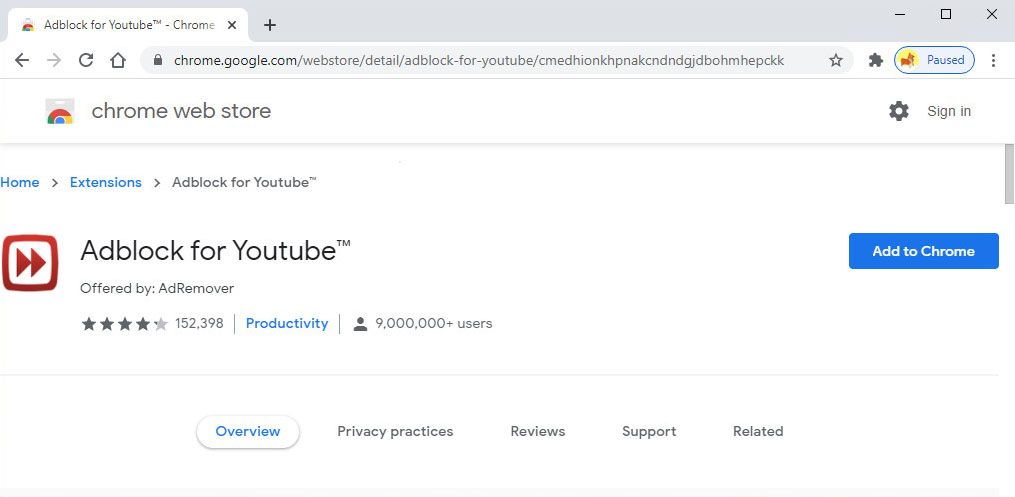
Pasul 2. Se va afișa o solicitare și faceți clic pe „Adăugați extensie”.
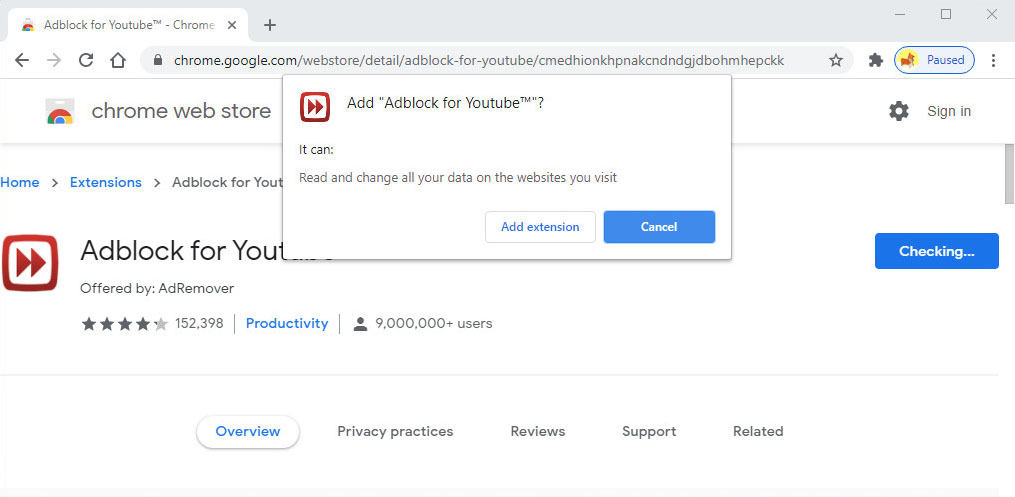
Step3. Așteptați un moment, iar Adblock pentru YouTube va fi instalat automat.
După ce ați terminat, Adblock pentru YouTube va funcționa în fundal. Și vă puteți bucura de YouTube fără reclame de acum înainte.
Partea 2. Cum se blochează anunțurile YouTube pe Firefox?
Dacă preferați să transmiteți videoclipuri YouTube pe Firefox, aici vine un versatil YouTube AdBlock pentru Firefox numit Enhancer pentru YouTube. Vă permite să ignorați anunțurile YouTube și să vă personalizați experiența YouTube cu tot felul de funcții, cum ar fi setarea calității implicite a fluxului YouTube, configurarea a zeci de comenzi rapide de la tastatură etc.
Cum se blochează anunțurile YouTube pe Firefox?
Pasul 1. Găsiți puternicul YouTube AdBlock pentru Firefox - Enhancer pentru YouTube cu acest URL. Sau puteți căuta, de asemenea, această extensie în Firefox Browser Add-ons.
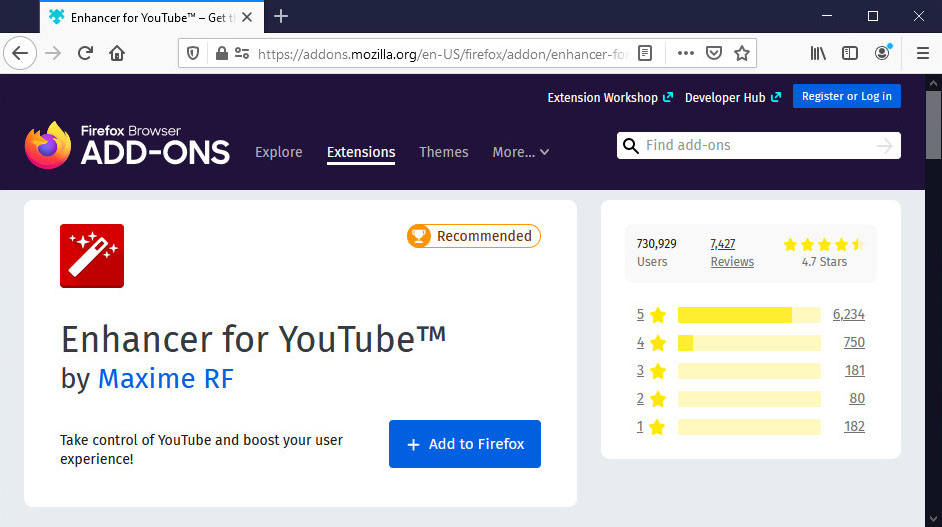
Pasul 2. Faceți clic pe pictograma albastră „Adăugați la Firefox” pentru a instala extensia.
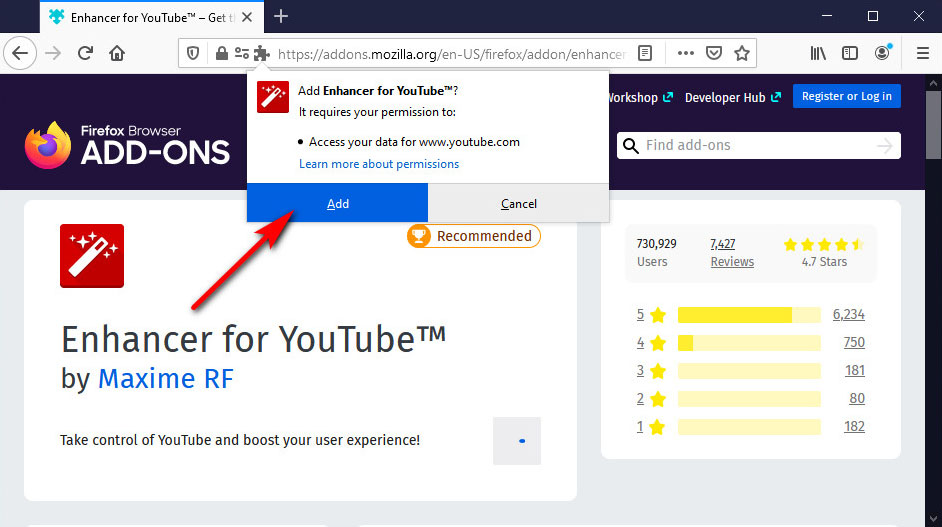
Pasul 3. Apare un prompt. Vă rugăm să confirmați instalarea făcând clic pe pictograma „Adăugați”.
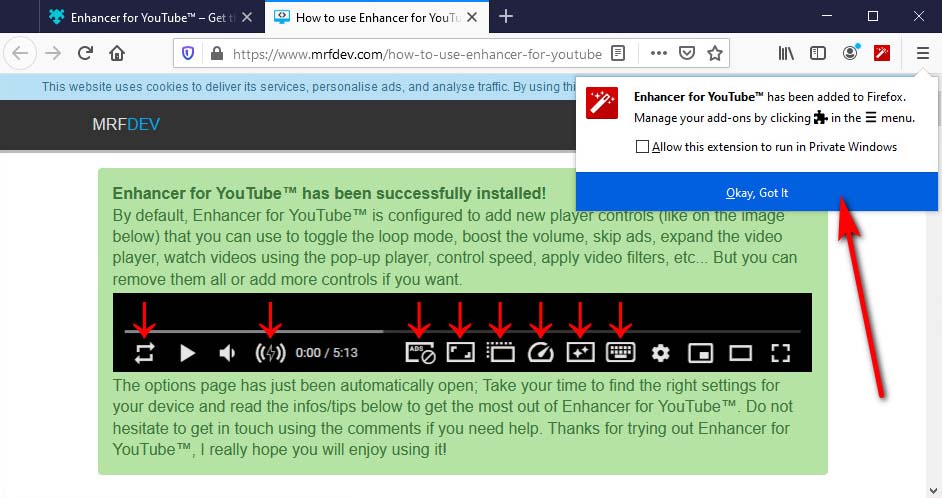
După instalare, puteți sări peste tot anunțurile YouTube. Dacă doriți să profitați la maximum de această extensie YouTube AdBlock, faceți clic pe Enhancer pentru YouTube de lângă bara de adrese și personalizați controlul de redare.
Partea 3. Cum se blochează anunțurile YouTube pe Android?
Dacă doriți să blocați anunțurile YouTube pe Android fără root, browserul Adblock este util. Cu acesta, puteți nu numai să blocați anunțurile din aplicația YouTube, ci și să navigați pe web fără reclame enervante.
Cum să blochezi anunțurile YouTube pe Android cu această puternică aplicație YouTube AdBlock?
Pasul 1. Instalați browserul Adblock. Căutați browserul Adblock în Magazin Play și urmați instrucțiunile pentru instalare. Adblock Brower este rapid, sigur și gratuit.
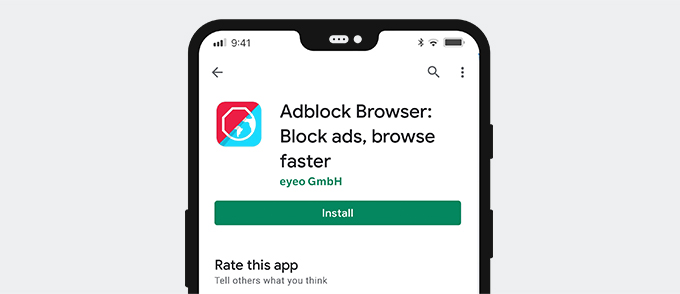
Pasul 2. Ștergeți memoria cache și stocarea YouTube. Este posibil să constatați că AdBlock nu blochează anunțurile YouTube după instalare. Nu-ți face griji. Mergeți pentru a goli spațiul de stocare și memoria cache YouTube.
Pasul 3. Accesați Setări pe Android, găsiți „Aplicații și notificări”. Apăsați-l și atingeți în continuare „VEZI TOATE APLICĂRILE”. Derulați în jos și găsiți YouTube.
Pasul 4. Atingeți YouTube și apăsați „Stocare și cache”. În cele din urmă, apăsați „CLEAR DEPOZITARE”.
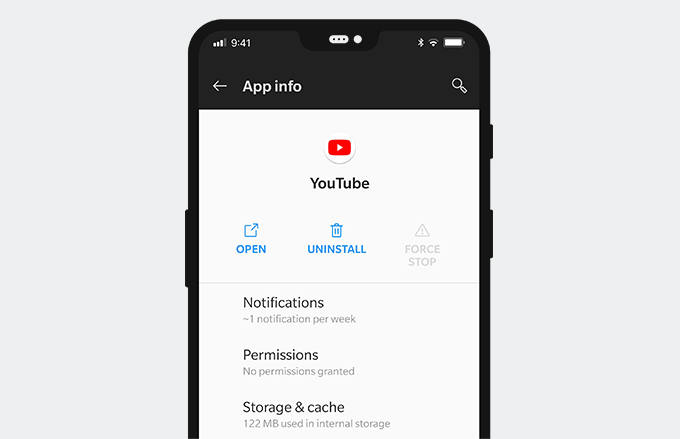
Totul este gata. Puteți viziona clipuri video YouTube fără reclame. În plus, vă puteți bucura de o experiență de navigare fără anunțuri cu Adblock Browser.
Partea 4. Bucurați-vă de YouTube offline fără reclame
Pe lângă blocarea anunțurilor YouTube cu extensii sau aplicații AdBlock, puteți descărca videoclipuri YouTube pentru vizualizare offline.
DoremiZone Video Downloader Pro este capabil să descarce videoclipuri și muzică de pe YouTube, Facebook și alte 1,000 de site-uri. În plus, poți chiar previzualizați videoclipurile fără reclame. Merită menționat faptul că puteți căuta și videoclipuri YouTube și le puteți previzualiza fără reclame. Este formidabil.
În plus, DoremiZone Video Downloader vă permite să descărcați YouTube pe MP3 în 320kbps și MP4 în 1080p, 2K și 4K. Și puteți descărca o întreagă listă de redare YouTube cu un singur clic.
Instalați-l acum și descărcați videoclipuri YouTube pentru vizualizare offline.
Doremi Video Downloader
Descărcați videoclipuri HD de pe peste 1,000 de site-uri
- pentru Windows 10/8/7
- pentru macOS 10.13+
- pentru Android
Cum să descărcați videoclipuri YouTube?
Pasul 1. Găsiți videoclipul YouTube pe care intenționați să îl descărcați, copiați adresa URL a acestuia.
Pasul 2. Accesați DoremiZone Video Downloader Pro și lipiți adresa URL în câmpul de căutare. Apoi începeți căutarea. Apropo, puteți căuta și videoclipuri YouTube direct.
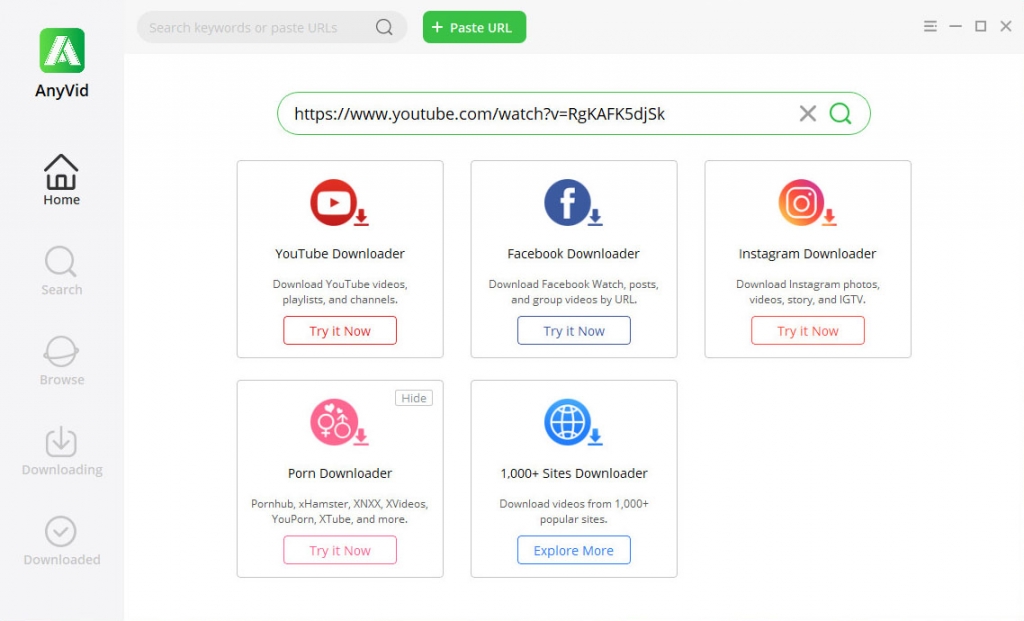
Pasul 3. Previzualizați YouTube fără reclame. Când apare rezultatul, faceți clic pe pictograma Redare din miniatură pentru a previzualiza YouTube fără reclame iritante.
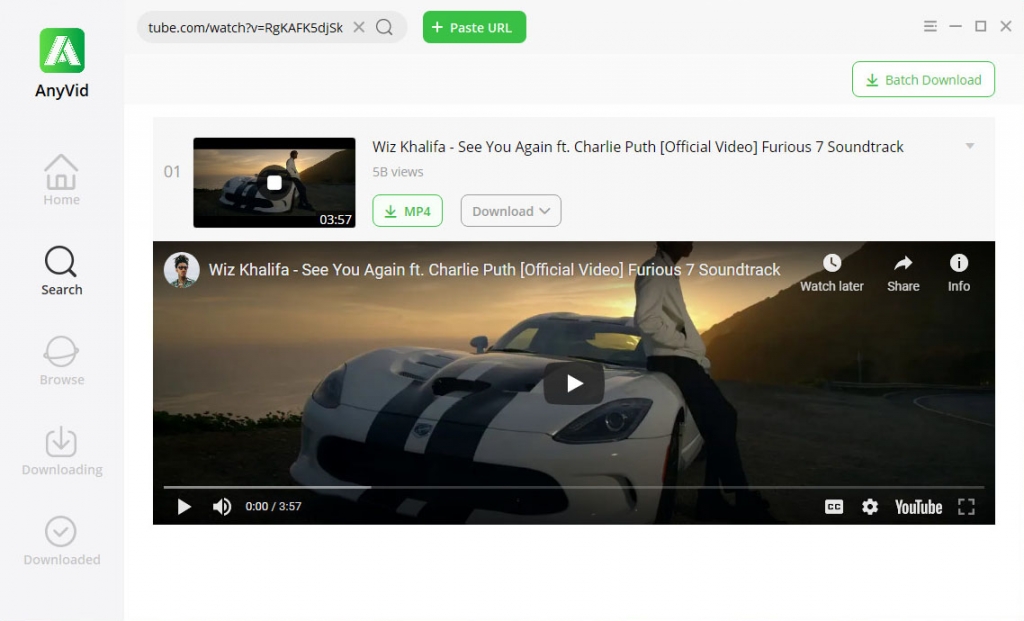
Pasul 4. Faceți clic pe butonul MP4 pentru a descărca videoclipuri YouTube pe dispozitiv. De asemenea, puteți obține mai multe opțiuni de calitate MP3 și MP4.
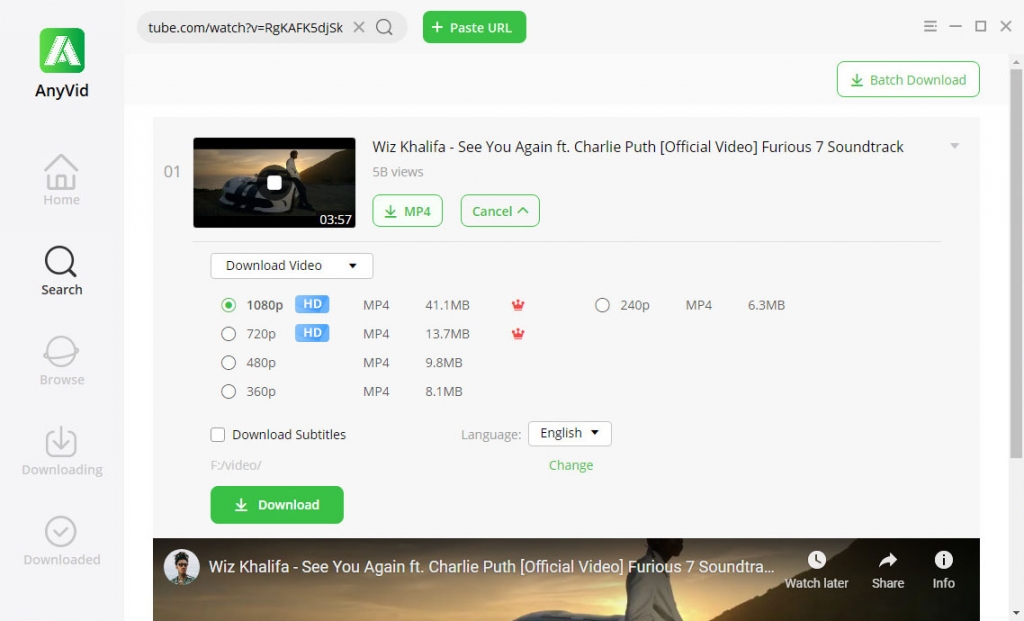
DoremiZone Video Downloader Pro este compatibil cu PC, Mac și Android. Dă-i o lovitură acum!
Concluzie
Cum să blochezi anunțurile YouTube? Puteți utiliza extensiile AdBlock menționate mai sus pe browserul Chrome sau Firefox. S-a dovedit că sunt fiabile. Dacă doriți să blocați anunțurile YouTube pe Android, Adblock Browser este o alegere inteligentă.
Pe lângă aceasta, DoremiZone Video Downloader Pro oferă un alt mod de a viziona YouTube fără reclame. Puteți căuta videoclipuri YouTube prin URL sau titlu video, artist etc. și le puteți viziona fără reclame iritante. În afară de asta, vă puteți baza și pe acesta pentru a descărca videoclipuri YouTube pe MP3 și MP4 cu doar 1 clic.
Instalați-l acum!
Doremi Video Downloader
Descărcați videoclipuri HD de pe peste 1,000 de site-uri
- pentru Windows 10/8/7
- pentru macOS 10.13+
- pentru Android
Întrebări Frecvente
De ce nu pot să omit reclame pe YouTube?
YouTube permite membrilor săi premium să renunțe la reclame. Dacă doriți să blocați anunțurile YouTube pe Chrome, Firefox, extensiile AdBlock vă sunt utile. În plus, vă puteți baza pe browserul Adblock pentru a elimina anunțurile YouTube de pe Android.
AdBlock blochează anunțurile YouTube?
Da, puteți bloca anunțurile YouTube cu o extensie AdBlock. Vă recomandăm Adblock pentru YouTube să blocheze anunțurile YouTube pe Chrome și Enhancer pentru YouTube pentru a opri anunțurile YouTube pe Firefox. Dacă doriți să eliminați anunțurile YouTube pe Android, browserul Adblock vă ajută!
Articole pe aceeaşi temă
- Modalități de remediere YouTube păstrează erori de blocare pentru toate platformele
- Cum să vizionați videoclipuri restricționate în funcție de vârstă pe YouTube [100% muncă]
- Remediați redarea automată YouTube care nu funcționează cu 8 metode utile
- Top 5 soluții la eroarea de server intern YouTube 500
- YouTube Slow | Cum să o remediați și să vă bucurați de vizionarea YouTube
- Moduri ușoare de a găsi și viziona videoclipuri YouTube șterse
- [Remediat] Cum se activează cu ușurință videoclipurile lungi pe YouTube
- Remediați eroarea YouTube 400 pe Chrome și Android [Cel mai bun ghid]
- Filtrul de căutare YouTube nu funcționează? Remediere 100% realizabile
- Cum deblocați cu ușurință videoclipurile YouTube? [Ghid actualizat]
Puteți fi, de asemenea, interesat de aceste subiecte